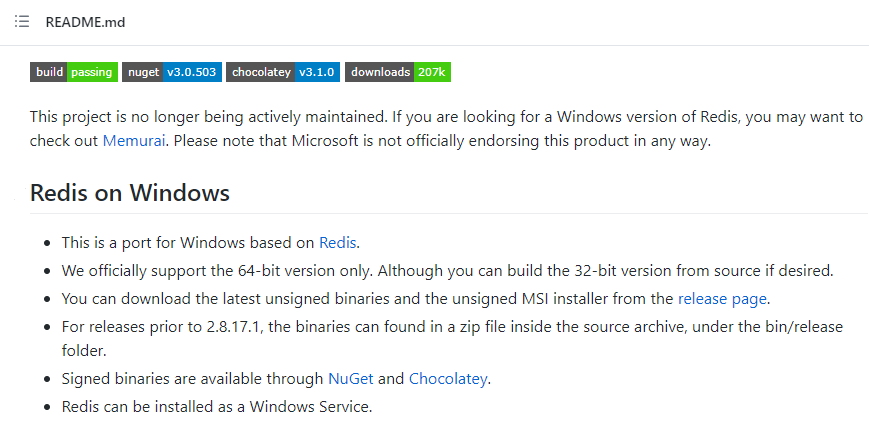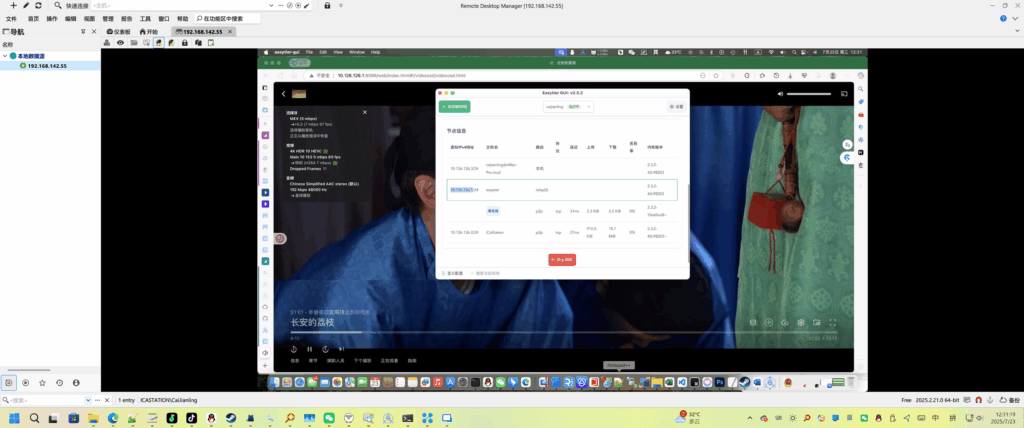本文最后更新于 234 天前,其中的信息可能已经有所发展或是发生改变。
AI 文章摘要
本文介绍了如何解决国内使用Docker时遇到的网络连接问题。通过在Linux服务器上配置代理,可以解决“docker: Get https://registry-1.docker.io/v2/: net/http: request canceled”错误。具体步骤包括创建配置文件、编辑文件内容、设置代理环境变量等。文章还提供了配置示例和截图,方便读者理解和操作。...
彻底解决国内docker:docker: Get https://registry-1.docker.io/v2/: net/http: request canceled 报错
解决方法:给docker配置一个代理:
说明一下:仅限于Linux服务器,可以去服务器供应商处租一个,或者用虚拟机、直装ios等方法,这里用的是centos7,并用宝塔面板安装docker的。
1. 在 /etc/systemd/system 目录下创建 docker.service.d 目录
sudo mkdir -p /etc/systemd/system/docker.service.d2. 在该目录下创建 http-proxy.conf 文件
sudo touch /etc/systemd/system/docker.service.d/http-proxy.conf3. 选用你最喜欢的编辑器,编辑该文件并添加下面的内容,这里使用 vi/vim 进行编辑。
sudo vim /etc/systemd/system/docker.service.d/http-proxy.conf4.根据自身需要添加下面的内容并替换为实际的配置,一般只需要加 HTTP_PROXY 和 HTTPS_PROXY:
[Service]
Environment="HTTP_PROXY=http://proxy.example.com:8080/"
Environment="HTTPS_PROXY=http://proxy.example.com:8080/"
Environment="NO_PROXY=localhost,127.0.0.1,.example.com"【注】HTTP_PROXY 用于代理访问 http 请求,HTTPS_PROXY 用于代理访问 https 请求,如果想某个 IP或域名不走代理则配置到 NO_PROXY中。
5. 这里就需要打开你的clash for windows了:
1.在主页(General),端口号一般都是7890,也可以自己修改。
2.这里把允许局域网(Allow LAN)打开。
3.然后把TUN模式(TUN MODE)打开,系统代理(System Proxy)打开,最后把开机自启动(Start with woindows)打开,将配置文件内容的IP和port换成自己的即可,保存配置文件。
例如这里就是:
[Service]
Environment="HTTP_PROXY=http://本机IP:7890/"
Environment="HTTPS_PROXY=http://本机IP:7890/"
Environment="NO_PROXY=localhost,127.0.0.1,.example.com"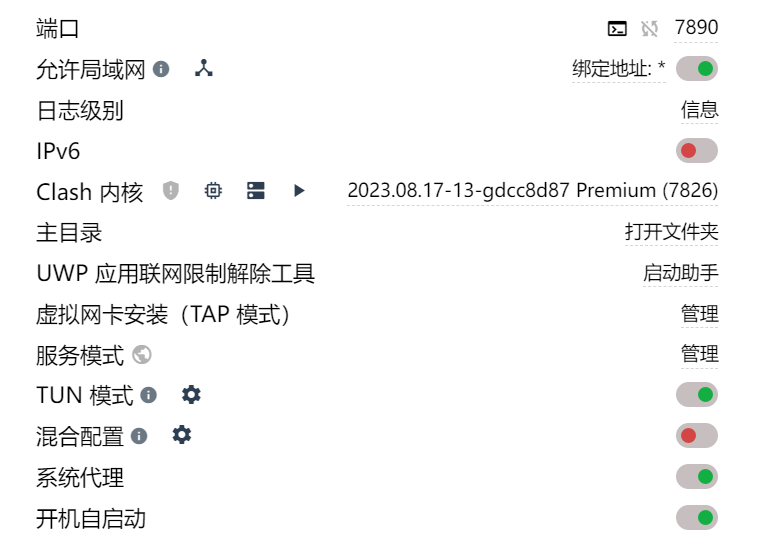
其他代理软件相似。